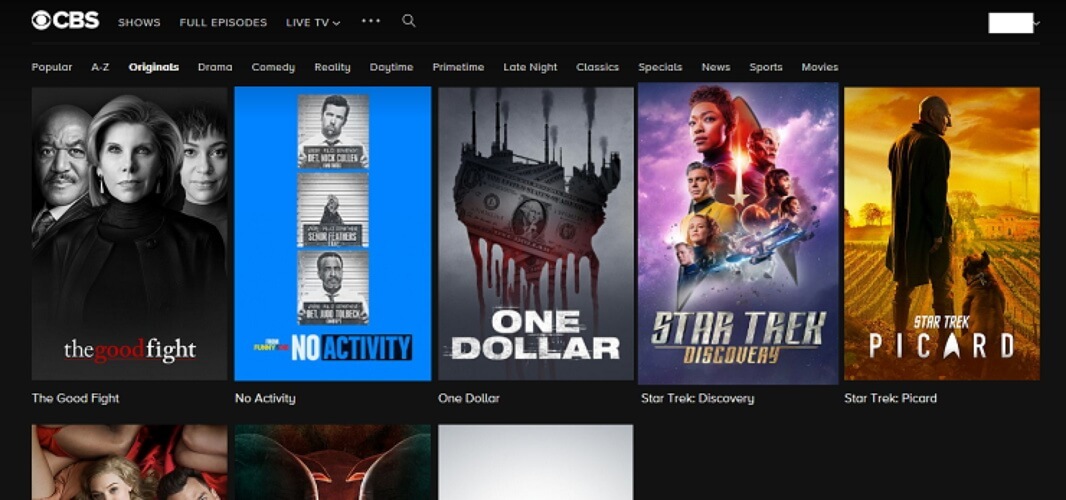- CPU-, RAM- und Netzwerk-Limiter mit Hot-Tab-Killer
- Direkt in Twitch, Discord, Instagram, Twitter und Messenger integriert
- Integrierte Soundsteuerung und benutzerdefinierte Musik
- Benutzerdefinierte Farbthemen von Razer Chroma und dunkle Seiten erzwingen
- Kostenloses VPN und Werbeblocker
- Opera GX herunterladen
Mit Xbox können Sie alle Arten von Inhalten online kaufen, einschließlich Spiele und DLCs, aber manchmal können bestimmte Probleme auftreten. Benutzer gemeldet Verwenden Sie eine andere Zahlungsmethode Fehler auf ihrer Xbox, und heute zeigen wir Ihnen, wie Sie ihn beheben können.
„Andere Zahlungsmethode verwenden“ Xbox-Fehler, wie kann man ihn beheben?
Fix – Xbox-Fehler „Andere Zahlungsmethode verwenden“
Lösung 1 – Ändern Sie Ihre Regionseinstellungen
Laut Benutzern scheint dieses Problem durch die Regionssperre verursacht zu werden, aber Sie sollten es einfach beheben können, indem Sie die Regionseinstellungen auf Ihrer Xbox ändern. Um das zu tun Xbox 360, Mach Folgendes:
- Stellen Sie sicher, dass Sie mit Ihrem angemeldet sind Microsoft-Konto. Wenn nicht, wählen Sie die Einloggen Möglichkeit.
- Navigieren Sie zu die Einstellungen und wähle System.
- Wählen Sie nun Konsoleneinstellungen.
- Wählen Sprache und Ortung > Gebietsschema.
- Wählen Sie das Gebietsschema aus, das Sie verwenden möchten.
So ändern Sie die Regionseinstellungen auf Ihrem Xbox One, Mach Folgendes:
- Stellen Sie sicher, dass Sie bei Ihrem Xbox-Konto auf Xbox One angemeldet sind.
- Scrollen Sie nach links von der Zuhause Bildschirm, um den Guide zu öffnen.
- Wählen Einstellungen > Alle Einstellungen.
- Jetzt wählen Now System.
- Gehe zu Sprache & Standort.
- Wählen Sie Ihren neuen Standort aus der Liste und wählen Sie Neu startenjetzt.
Bevor Sie Ihre Region ändern, sollten Sie wissen, dass Ihr Gamertag, freigeschaltete Erfolge und die restlichen Informationen Ihres Xbox-Profils mit Ihnen verschoben werden. Was deine Xbox Live Gold Abonnement wird es ebenfalls verschoben, aber wenn die ausgewählte Region Xbox Live Gold nicht unterstützt, können Sie möglicherweise nicht darauf zugreifen. Gleiches gilt für andere Abonnements, und wenn das Abonnement in der neu ausgewählten Region nicht unterstützt wird, können Sie nicht darauf zugreifen. Wie für Groove-Musik, einige Artikel aus Ihrer Sammlung sind in der neu ausgewählten Region möglicherweise nicht verfügbar. Denken Sie also daran. Wir müssen erwähnen, dass Geld von Ihrem Microsoft-Konto nicht überwiesen wird, wenn Sie Ihre Region ändern. Geben Sie es daher unbedingt aus.
- LESEN SIE AUCH: Mit dieser App können Sie jetzt Ihre E-Mails auf Xbox One abrufen check
Sie sollten auch wissen, dass Sie Ihre Region nicht ändern können, wenn Sie dies in den letzten drei Monaten getan haben. Wenn Ihr Konto derzeit gesperrt ist, können Sie außerdem keine Änderungen an Ihrer Region vornehmen. Schließlich verhindert ein eventueller Restbetrag Ihres Xbox-Abonnements, dass Sie Ihre Region ändern.
Lösung 2 – Fügen Sie Ihre Zahlungsinformationen erneut hinzu
Benutzer haben diesen Fehler während der Verwendung gemeldet PayPal mit ihrem Xbox-Konto. Um diesen Fehler zu beheben, müssen Sie Ihre Zahlungsinformationen erneut hinzufügen, aber stellen Sie sicher, dass alle Ihre Informationen aktuell sind. Laut Benutzern tritt dieser Fehler aufgrund falscher oder veralteter Zahlungsinformationen auf. Beheben Sie dies also unbedingt. Danach sollten Sie problemlos Zahlungen tätigen können.
Lösung 3 – Überprüfen Sie, ob Sie die richtige Website verwenden
Laut Benutzern kann dieser Fehler manchmal auftreten, wenn Sie die Version der Website verwenden, die nicht für Ihre Region entwickelt wurde. Wenn Sie beispielsweise etwas kaufen möchten, müssen Sie sicherstellen, dass Sie die Version der Website verwenden, die speziell für Ihre Region entwickelt wurde. Das bedeutet, dass Sie in Großbritannien nur auf einer britischen Version der Website einkaufen können. In den meisten Fällen sollten Sie in der Lage sein, zur entsprechenden Version zu wechseln, indem Sie einfach die Website-Region ändern Option unten auf der Seite.
Einige Benutzer versuchen möglicherweise, etwas von einer Website zu kaufen, die nicht für ihre Region entwickelt wurde, um bessere Angebote zu erhalten. Dies führt jedoch dazu, dass dieser Fehler angezeigt wird. Um diesen Fehler in Zukunft zu vermeiden, verwenden Sie unbedingt die Version der Website, die nur für Ihre Region oder Ihr Land entwickelt wurde.
Lösung 4 – Warten Sie ein paar Minuten
Laut Benutzern, Verwenden Sie eine andere Zahlungsmethode Es kann ein Fehler auftreten, wenn Sie versuchen, sofort nach dem Kauf eines anderen Artikels etwas zu kaufen. In diesem Fall müssen Sie nur 5 bis 10 Minuten warten und versuchen, denselben Artikel erneut zu kaufen.
- LESEN SIE AUCH: Abnormales Xbox One S-Lüftergeräusch, das viele Benutzer betrifft
Fix – Xbox One „Andere Zahlungsweise verwenden“ PBR9012 oder CP205
Lösung 1 – Kontaktieren Sie Ihr Finanzinstitut
Manchmal kann dieser Fehler auftreten, wenn Sie nicht die Berechtigung haben, mit Ihrer Zahlungsoption Online-Käufe zu tätigen. Um festzustellen, ob Sie über die erforderlichen Berechtigungen verfügen, wenden Sie sich an Ihr Kreditkartenunternehmen oder Ihr Finanzinstitut. Benutzer berichteten, dass dieser Fehler manchmal aufgrund von Problemen mit Ihrer Kreditkarte auftreten kann. Wenden Sie sich daher an Ihre Bank, um weitere Informationen zu erhalten. Nur wenige Benutzer hatten ihre Karten markiert, aber nachdem sie den Microsoft-Support angerufen hatten, wurde das Problem behoben.
Lösung 2 – Fügen Sie eine neue Zahlungsoption hinzu
Manchmal müssen Sie nur eine neue Zahlungsoption hinzufügen, um diesen Fehler zu beheben. Melden Sie sich dazu einfach mit einem beliebigen Webbrowser bei Ihrem Microsoft-Konto an und wählen Sie Eine Zahlung ändern Möglichkeit. Wählen Sie nun Zahlung hinzufügen Option und befolgen Sie die Anweisungen auf dem Bildschirm.
Gehen Sie wie folgt vor, um eine neue Zahlungsoption auf Xbox One hinzuzufügen:
- Stellen Sie sicher, dass Sie mit einem Microsoft-Konto bei Ihrer Xbox One angemeldet sind.
- Auf der Zuhause scrollen Sie nach links, um den Guide zu öffnen.
- Wählen die Einstellungen und navigiere zu Alle Einstellungen.
- Im Konto Abschnitt auswählen Zahlung & Abrechnung.
- Wählen Kreditkarte hinzufügen oder PayPal hinzufügen.
- Befolgen Sie die Anweisungen auf dem Bildschirm, um Zahlungsinformationen hinzuzufügen. Überprüfen Sie danach, ob das Problem behoben ist.
Lösung 3 – Warten Sie, bis der Fehler behoben ist
Wenn Ihre Karte gekennzeichnet ist, erhalten Sie diese Fehlermeldung beim Versuch, einen Kauf zu tätigen. Zum Glück für Sie kann dieser Fehler einfach behoben werden, indem Sie eine bestimmte Zeit warten. Nachdem Sie 24 bis 48 Stunden gewartet haben, sollte das Problem behoben sein und Sie können wieder einkaufen. Es ist auch wichtig, keine Einkäufe zu tätigen, während Ihre Karte markiert ist, da sonst die Wartezeit zurückgesetzt wird.
Xbox-Fehler Verwenden Sie eine andere Zahlungsmethode verhindert, dass Sie Inhalte auf Ihrer Xbox One und Xbox 360 kaufen, aber Sie sollten es mit einer unserer Lösungen beheben können.
LESEN SIE AUCH:
- Fix: Probleme mit Gears of War 4 auf der Xbox One
- Fix: Xbox-Fehler beim Einlösen von Codes
- Fix: Xbox-Fehlercode 80072ef3
- Fix: Xbox-Fehler E68
- Fix: Xbox-Fehler beim Abspielen von DVD